Configurer mon adresse email de transfert
L’achat d’un domaine ne donne plus droit à des crédits de transfert d’emails. Vous pouvez racheter les crédits existants pour créer des adresses email de transfert. Cette option vous permet de transférer vos emails vers un autre compte mail.
Si vous souhaitez utiliser une adresse email existante comme adresse email de transfert, vous devez supprimer cette adresse et suivre les étapes pour transférer des copies d'emails entrants.
Remarque : Si vous êtes passé de Workspace Email à Microsoft 365, renseignez-vous sur les options de transfert disponibles pour votre adresse email dans Microsoft 365.
- Accédez à votre page produit GoDaddy.
- Faites défiler l'écran jusqu'à la section Produits supplémentaires et sélectionnez Échanger en regard de Transferts des emails.

- Sélectionnez le domaine associé à votre compte de transfert des emails et sélectionnez Réclamer un crédit. (À l’étape 7, vous pouvez modifier le domaine à utiliser pour le transfert des emails.)
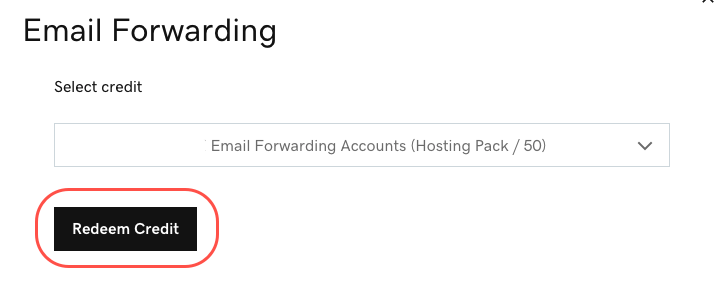
- Allez dans la section Workspace Email et sélectionnez Gérer tout..

- Dans le Centre de contrôle de l’espace de travail, cliquez sur Créer.
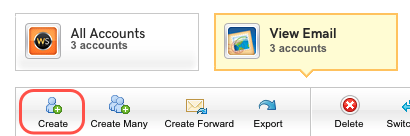
- En haut à droite, sélectionnez Transfert.
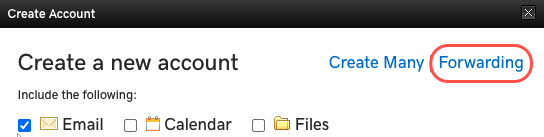
- Remplissez les champs suivants :
Champ Action requise Transférer cette adresse email : Entrez l’adresse email que vous souhaitez créer. Après avoir saisi le symbole @, vous pouvez sélectionner un domaine de votre compte. Vers ces adresses email : Entrez les adresses email auxquelles vous souhaitez recevoir les emails transférés. Vous pouvez indiquer plusieurs adresses, dans la limite des 250 caractères autorisés pour ce champ. Plan Sélectionnez le plan de transfert à utiliser. Tout collecter Sélectionnez cette option si vous souhaitez que cette adresse reçoive les mails envoyés à des adresses citant votre nom de domaine mais qui n'existent pas. Activer la réponse automatique Sélectionnez cette option, et renseignez les champs supplémentaires si vous souhaitez envoyer une réponse automatique à chaque personne ayant expédié un message à cette adresse email. - Cliquez sur Créer.
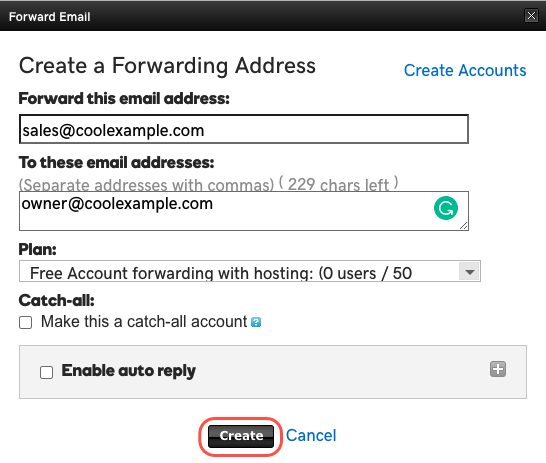
L’affichage de votre nouvelle adresse email de transfert peut prendre quelques minutes. Vous devrez peut-être actualiser la page pour la voir.
Si Workspace Email ne peut pas créer de compte de transfert d’emails, confirmez que vos enregistrements MX correspondent à votre domaine. Si vos enregistrements MX correspondent à votre domaine, copiez et ajoutez un enregistrement MX à votre domaine ou modifiez un enregistrement MX existant.